
【Android】スマートフォンの音が小さい!対処法をご紹介
Contents[OPEN]
- 1【Android】スマートフォンの音が小さい!原因は?
- 2【Android】スマートフォンの音が小さいときは≪音量設定≫
- 3【Android】スマートフォンの音が小さいときは≪アプリ≫
- 4【Android】スマートフォンの音が小さいときは≪接続機器≫
- 5【Android】スマートフォンの音が小さいときは≪本体の設定・問題≫
- 6【Android】スマートフォンのアラームが小さい場合は?
- 7【Android】スマートフォンのイヤホンの音が小さい場合は?
- 8【Android】スマートフォンの音が小さい!設定で固定しよう!
- 9【Android】スマートフォンの音が小さいのは故障かも!
- 10スマホの音が小さい時は設定確認とアプリで対応しよう!
アプリの再インストール・バージョンアップ
3番目の対処法は、音楽アプリを一度アンインストールし、その後再インストールしてアプリをバージョンアップすることです。
Androidスマホに標準インストールされている音楽アプリの場合、アプリの強制停止や無効ができますが、アンインストールはできません。
その場合は、アプリのアップデートプログラムを確認し、アンインストールせずにアプリをバージョンアップさせます。
まずアプリのアンインストール方法の手順を説明します。
ホーム画面にある「設定」アプリを開きましょう。
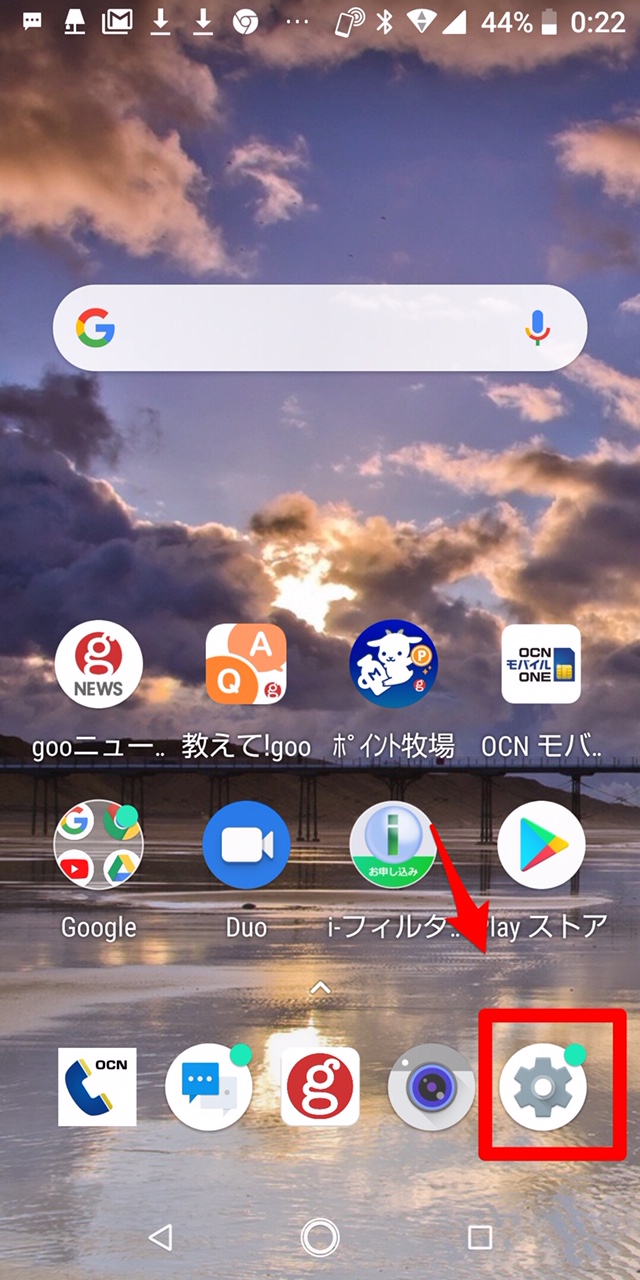
表示されているメニューの中から「アプリと通知」を選択しましょう。
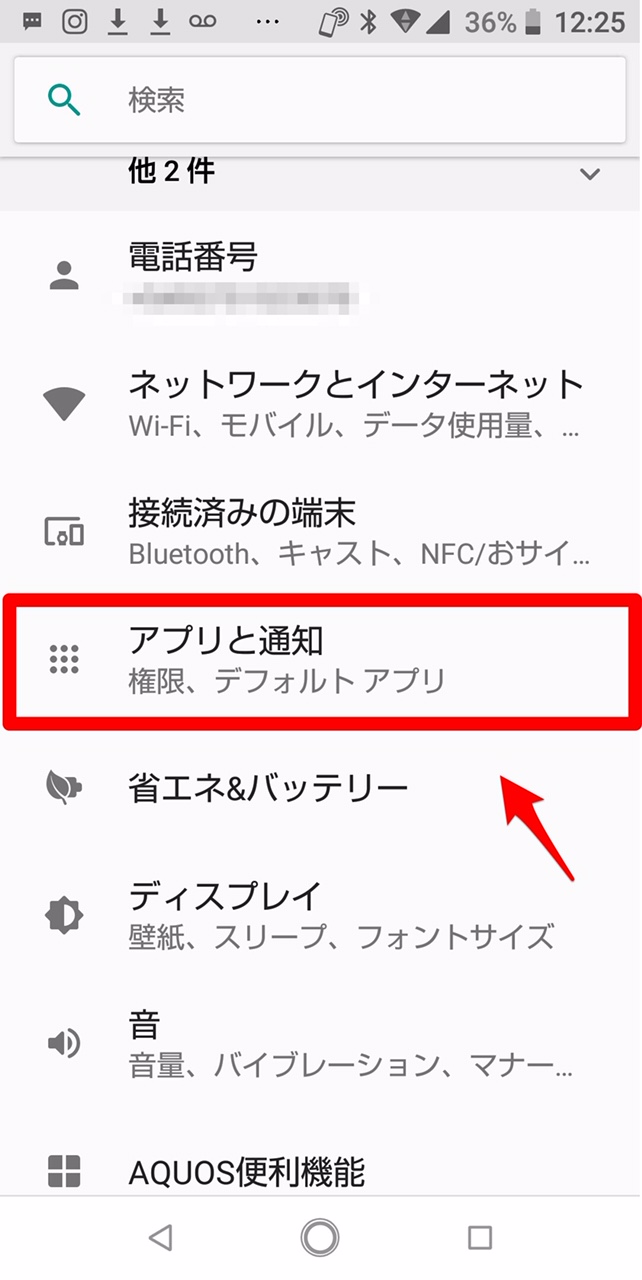
一覧となって表示されているアプリの中から「Google Play Music」を選択します。
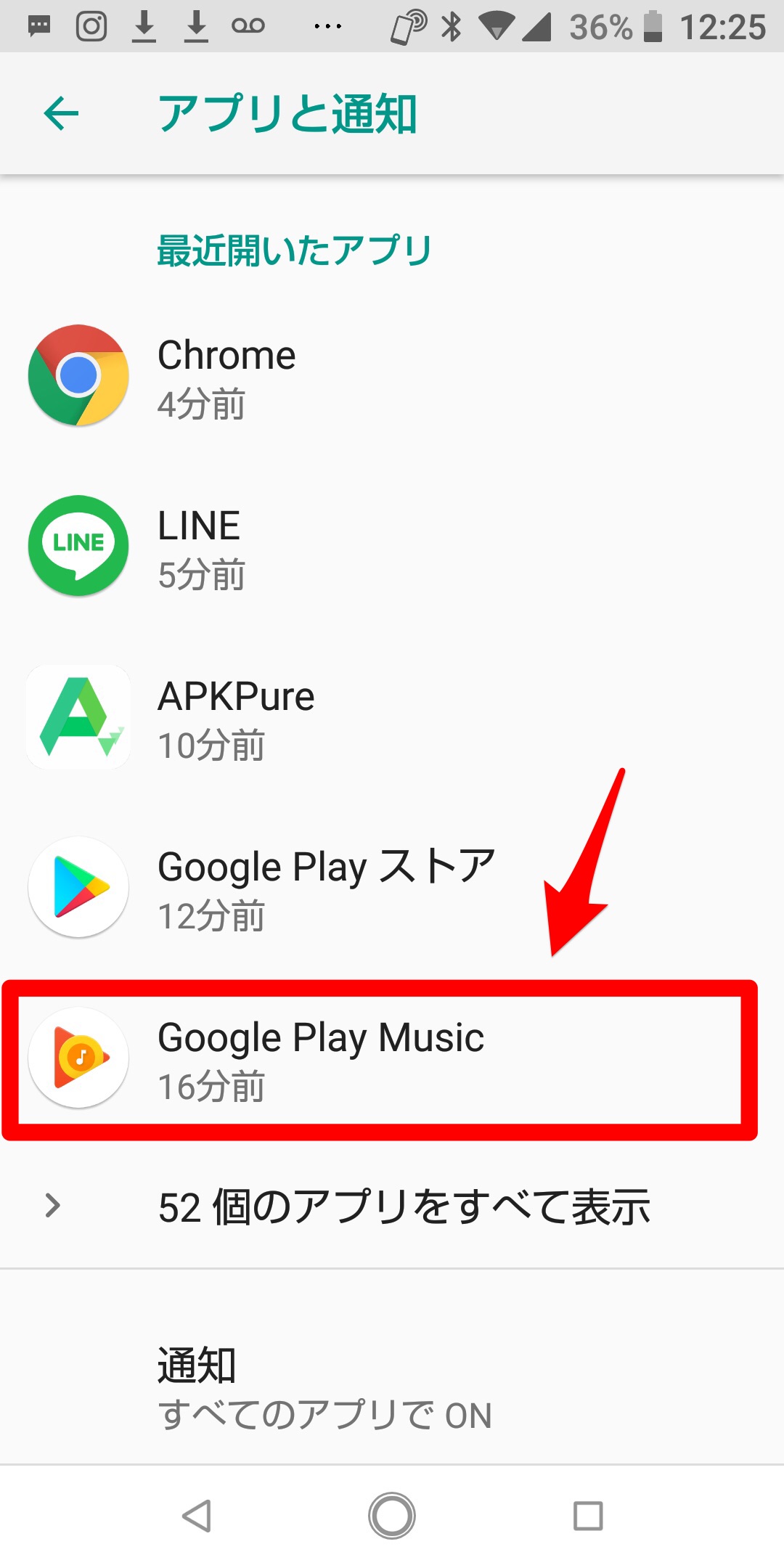
「アンインストール」をタップしてアンインストールしましょう。その後「Google Play」アプリから音楽アプリを再インストールします。
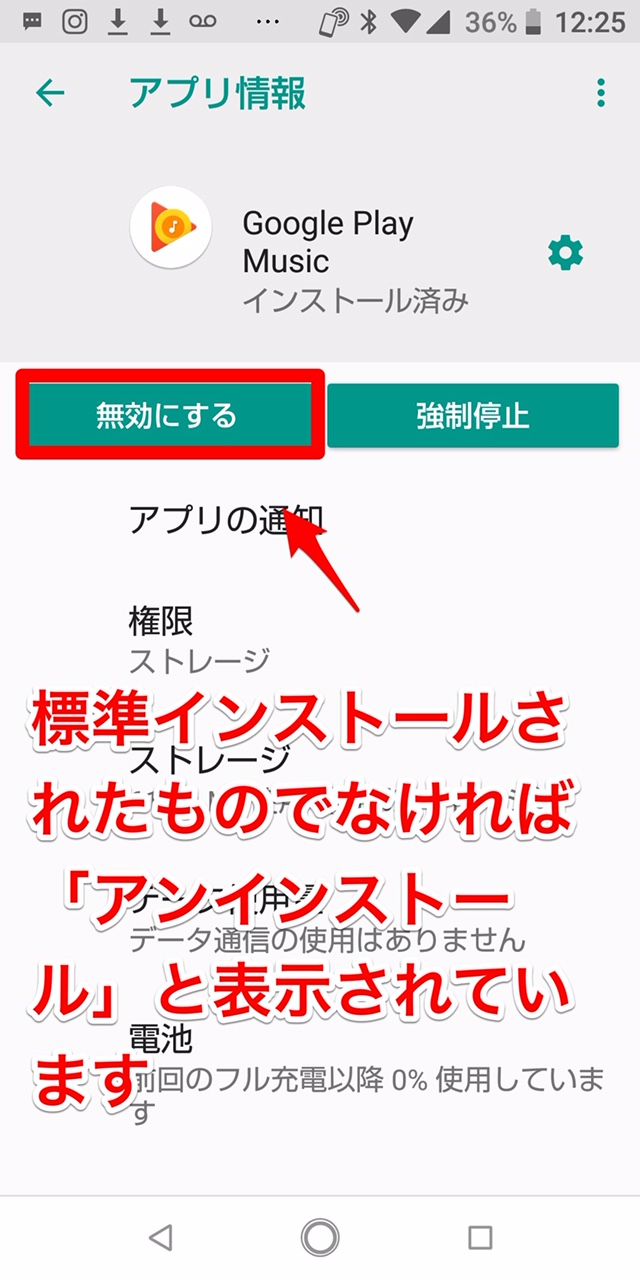
続いて、アプリのアップデートの方法を説明します。
ホーム画面にある「Google Play」アプリを開きましょう。
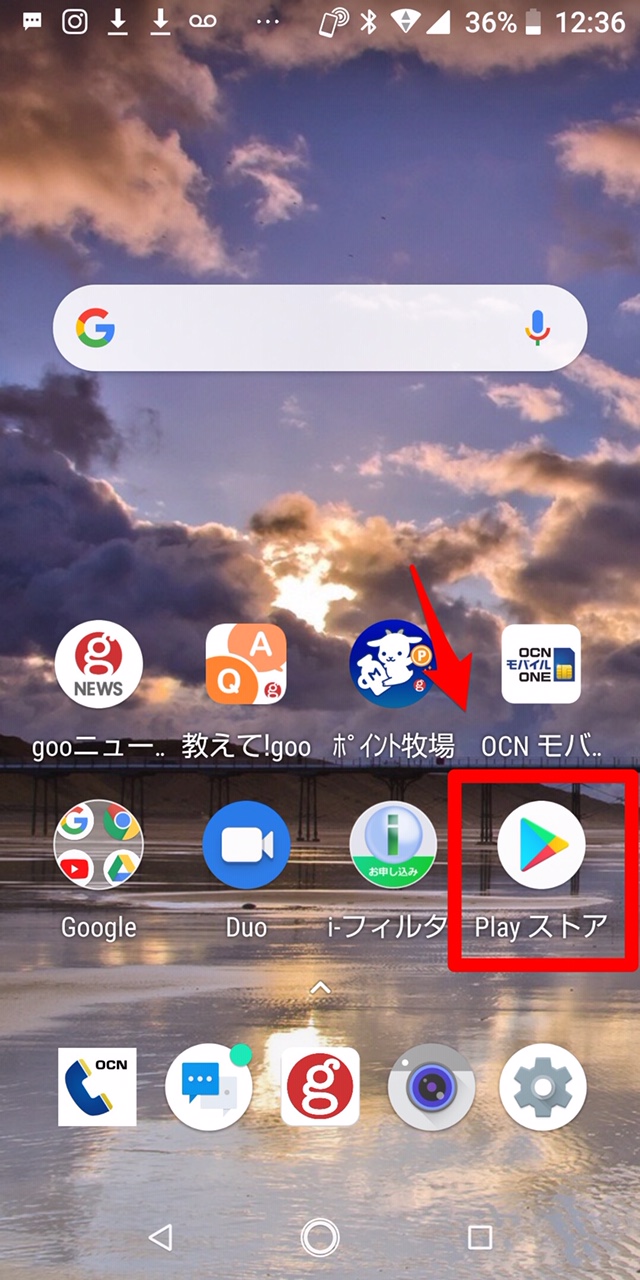
画面左上にある「≡」をタップしましょう。
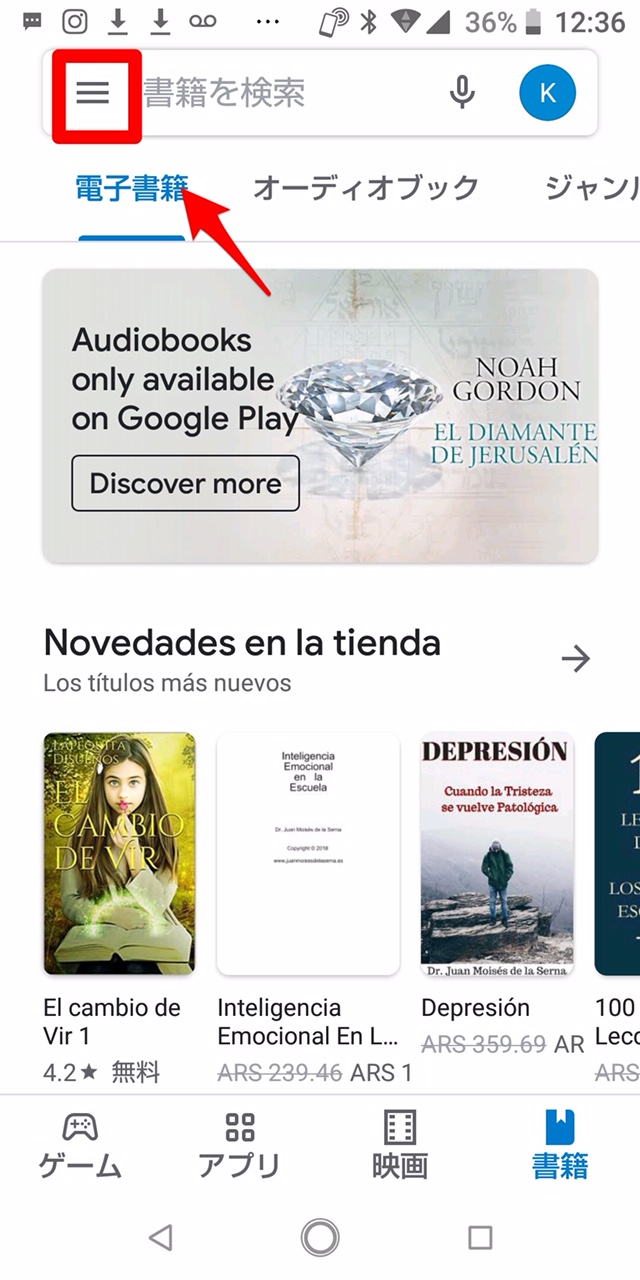
表示されている項目の中から「マイアプリ&ゲーム」を選択しましょう。
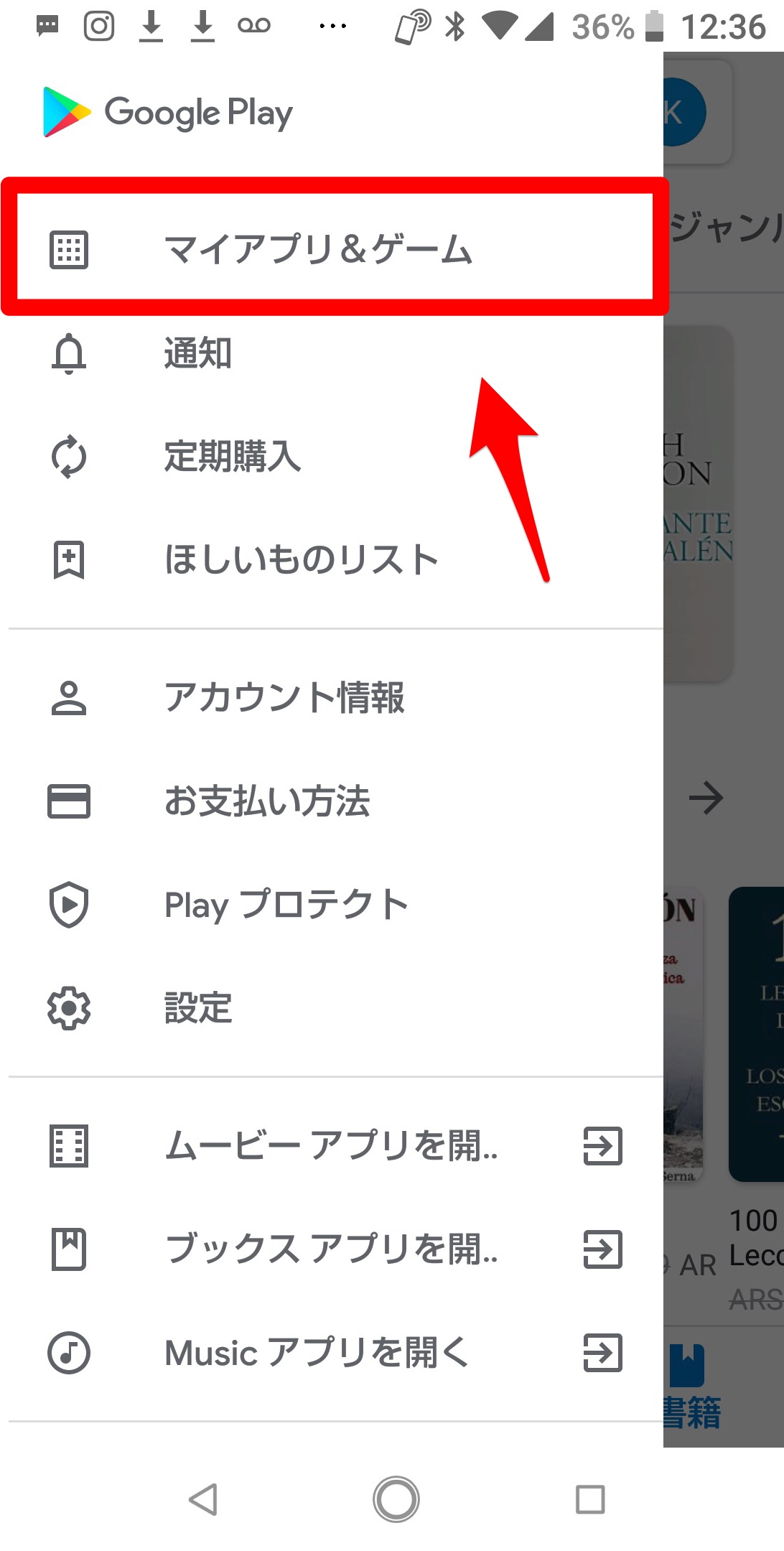
アップデートプログラムがあるアプリの一覧が表示されているので、音楽アプリのアップデートがあればインストールしましょう。
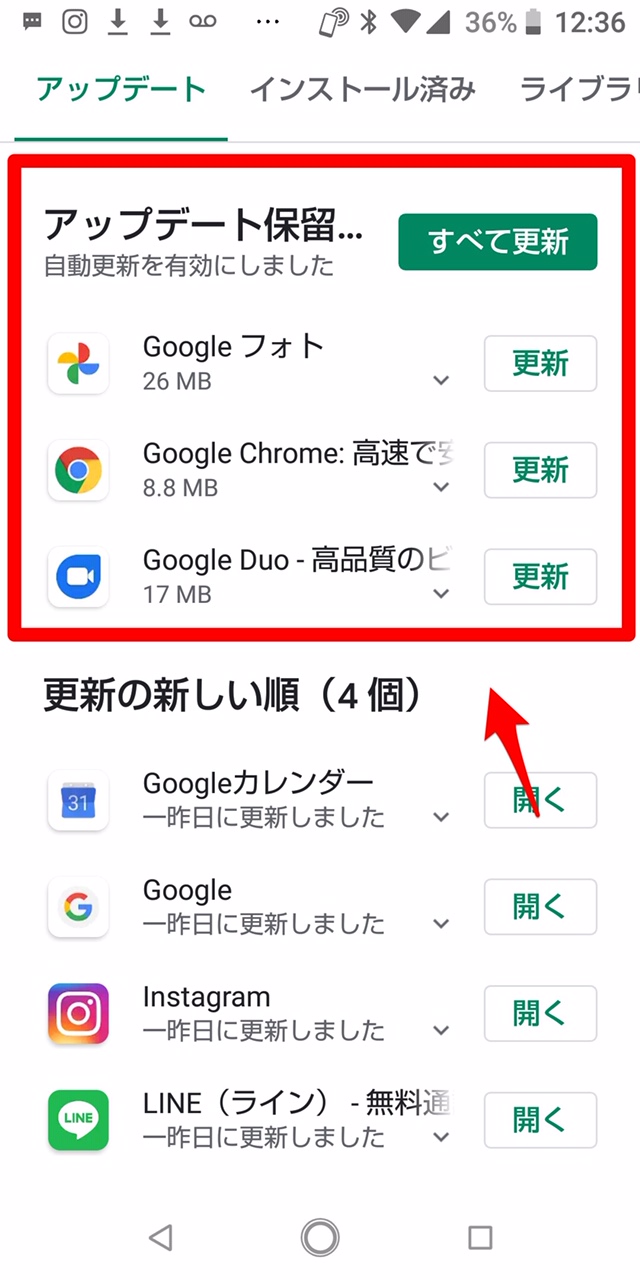
「DOLBY」アプリが原因かも!
4番目の対処法は「DOLBY」アプリを「OFF」にすることです。
Androidスマホの機種の中には、音質を映画館並みの品質にまで引き上げるために、「DOLBY」アプリが標準インストールされているものがあります。
スマホでありながら最高品質の音を楽しめる便利なアプリですが、このアプリが干渉しているために、スマホの音量設定がマックスでも、音が小さくなってしまうようです。
自分のスマホに「DOLBY」アプリがあるかを確認し、あれば「OFF」設定にしましょう。
【Android】スマートフォンの音が小さいときは≪接続機器≫
次に紹介するのは、スマホに接続されている周辺機器が原因でスマホの音量が上がらない場合の対処法です。
2つの対処法を紹介します。
別の機器に接続していないか確認する
最初の対処法は、スマホに別の機器が接続されていないかを確認することです。
物理的に周辺機器が接続されているなら、一度取り外してみましょう。
その後、スマホの音量を大きくできるかどうかを確認してください。
また、Bluetooth対応の周辺機器とベアリングし、接続されていないかどうかも確認します。
この記事で紹介しましたが、「設定」アプリの「Bluetooth」の設定を「ON」にしていると所有者の意思に反して、周辺にあるBluetooth対応機器に勝手に接続してしまう場合があります。
Bluetoothの設定が「OFF」になっているかどうかを確認しましょう。
手順を説明します。
まずホーム画面にある「設定」アプリを開きましょう。
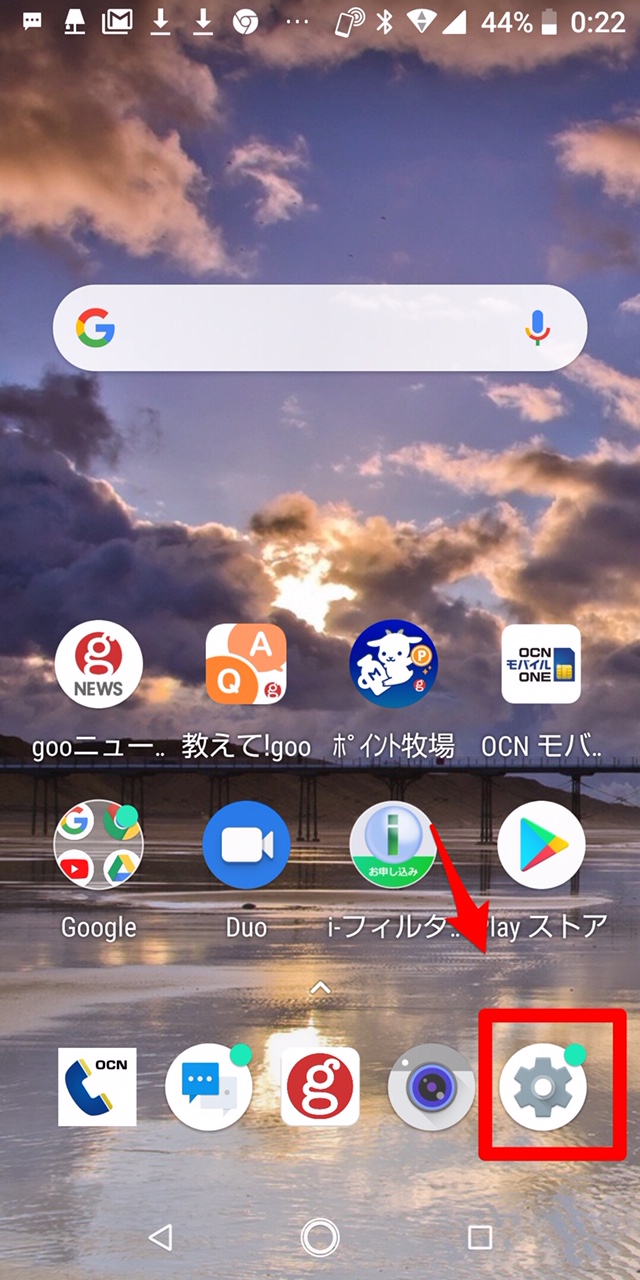
表示されているメニューの中から「接続済みの端末」を選択しましょう。
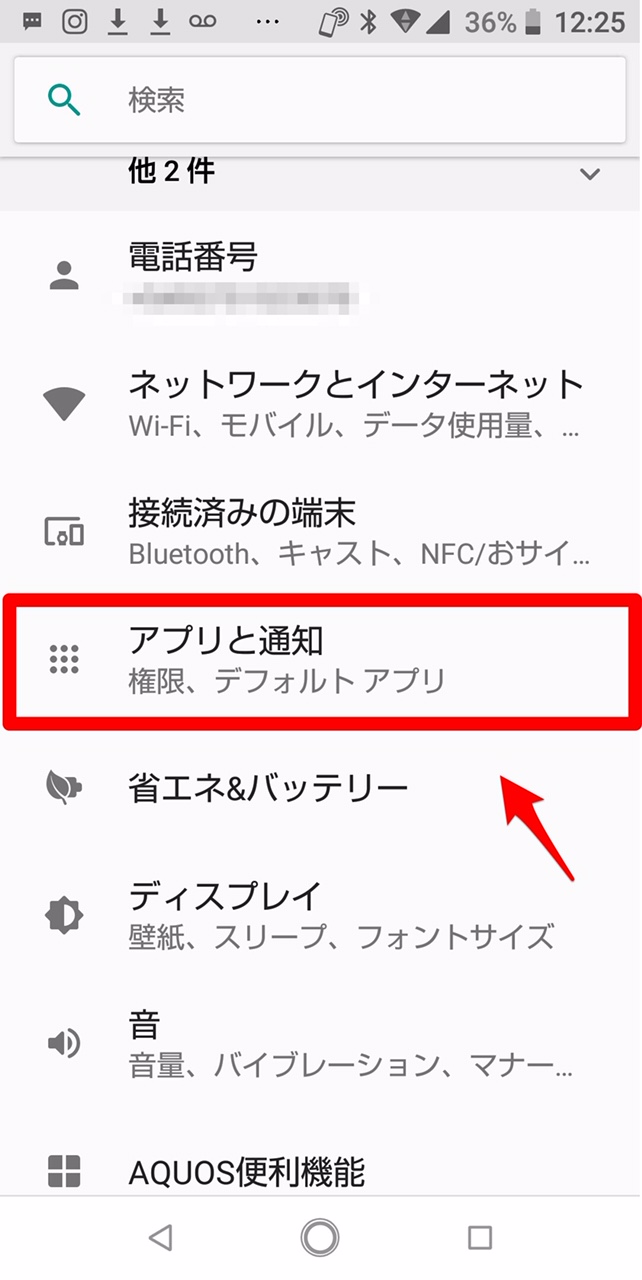
画面の一番上に「Bluetooth」があるので、ここを「OFF」にしましょう。
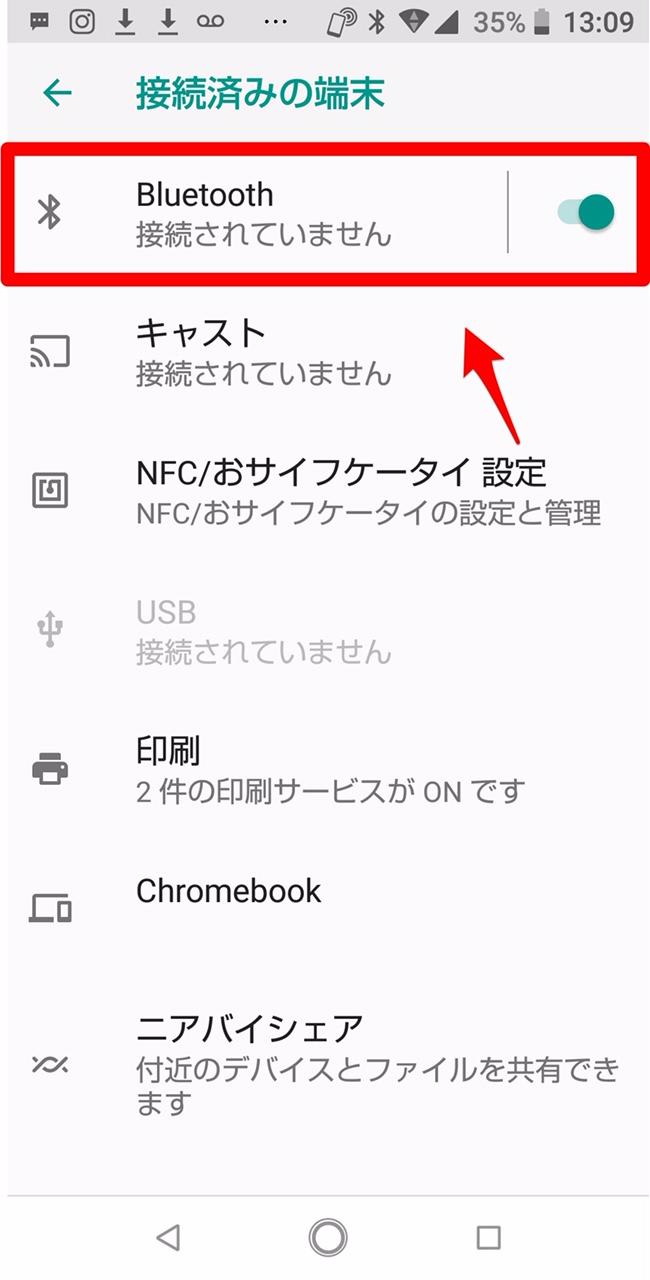
スマートフォンにイヤホンを付けていないか確認する
2番目の対処法は、イヤホンがスマホに差し込まれていないかチェックすることです。
当然のことですが、イヤホンがスマホに差し込まれていれば音量設定をマックスにしても音は外部に放出されないため、大きくはなりません。
また、何かの拍子でイヤホンの先が折れてしまってスマホのジャックの差し込み口に入ったままなら、スマホはイヤホンが挿入されていると認識するため音は放出されません。